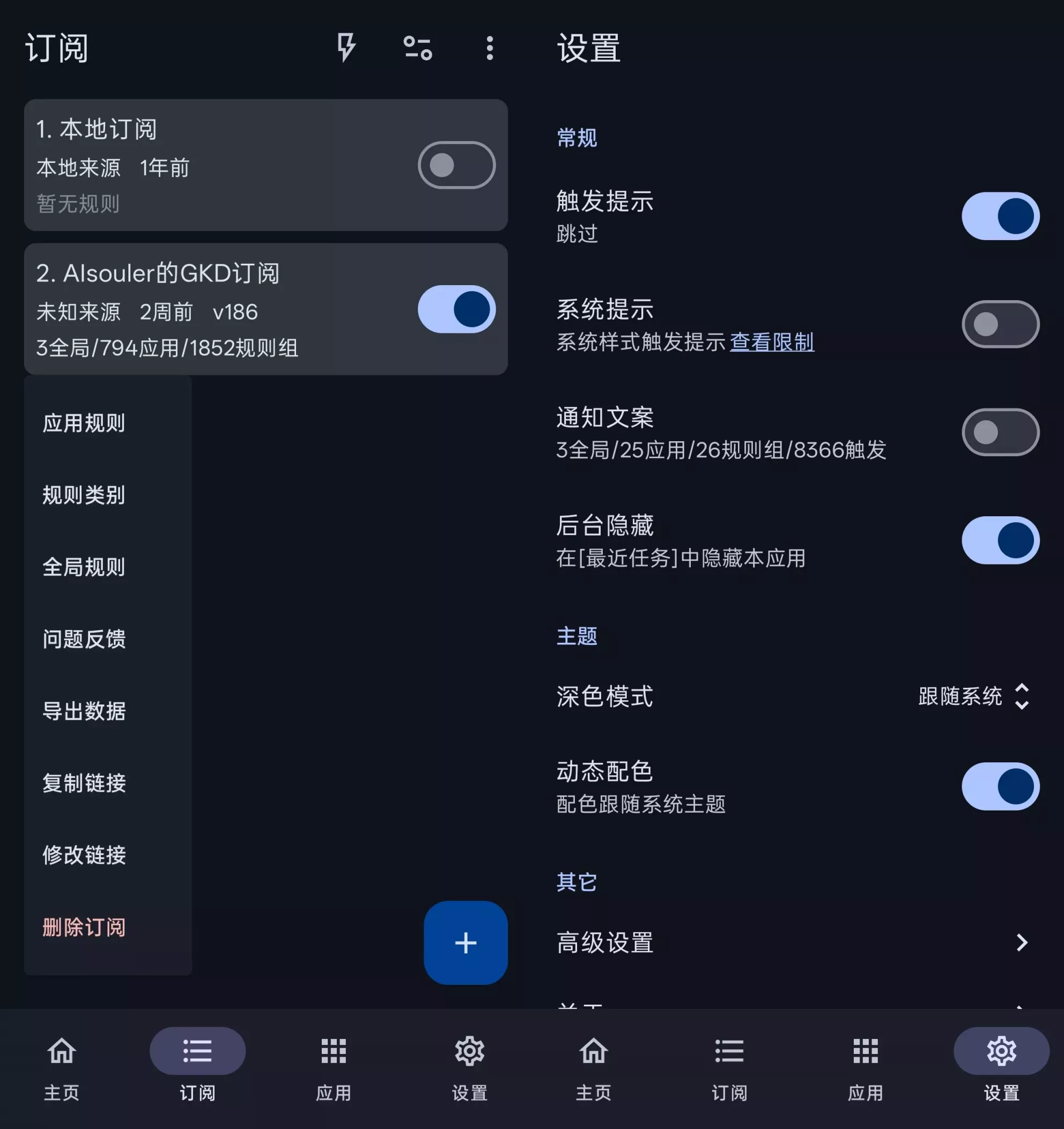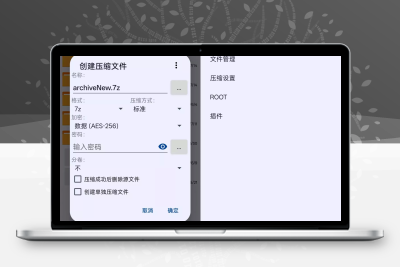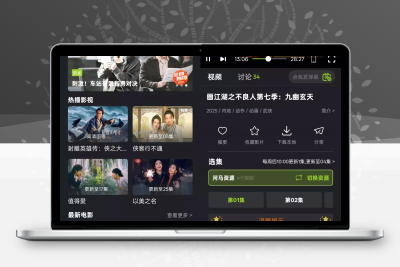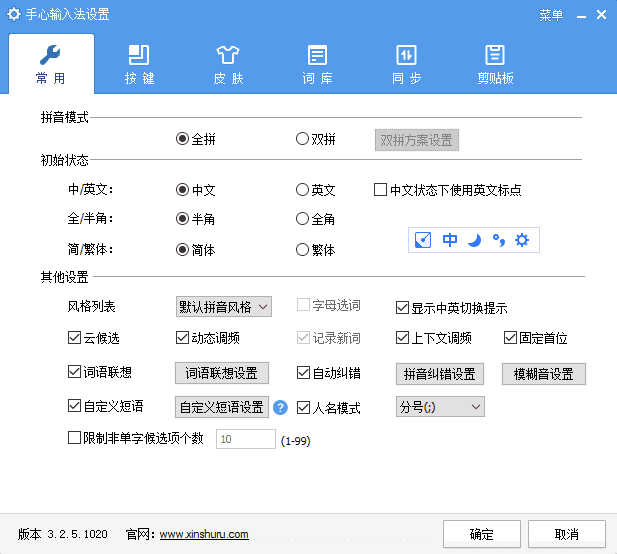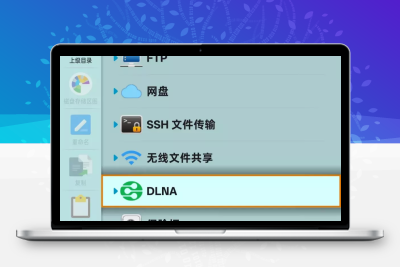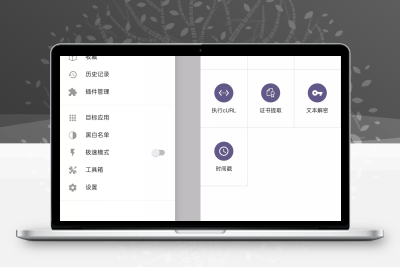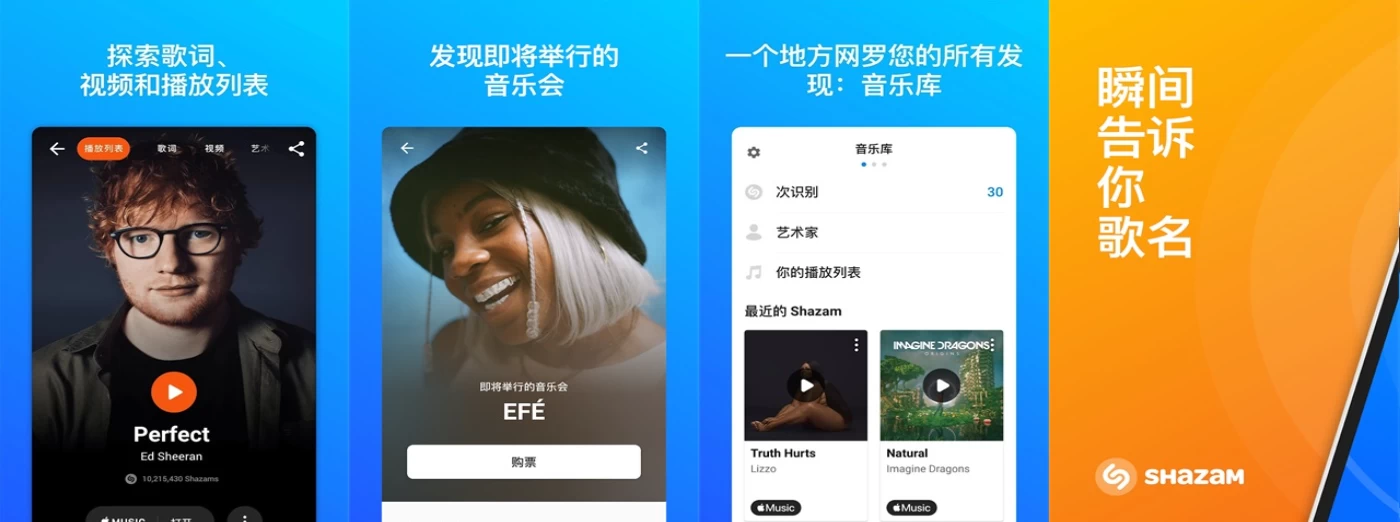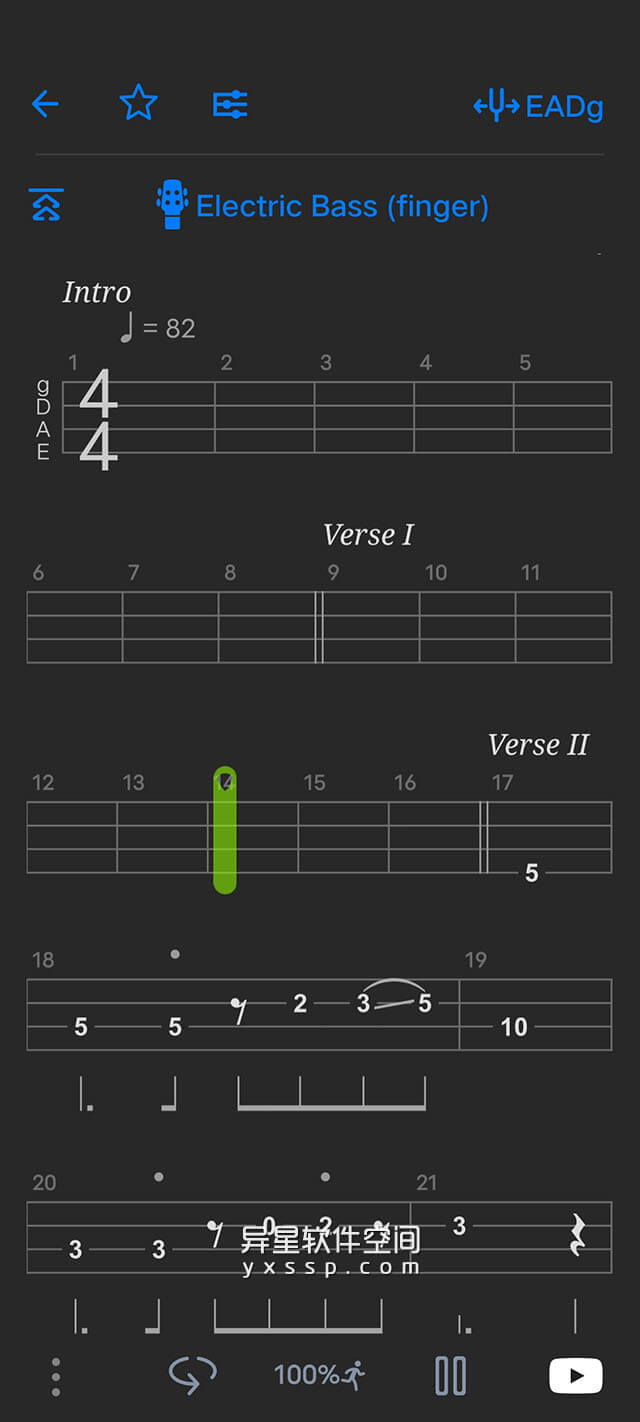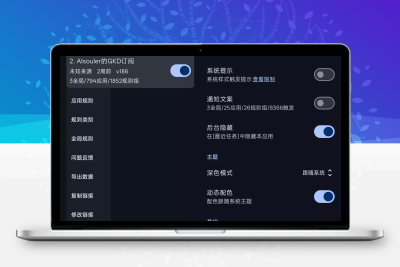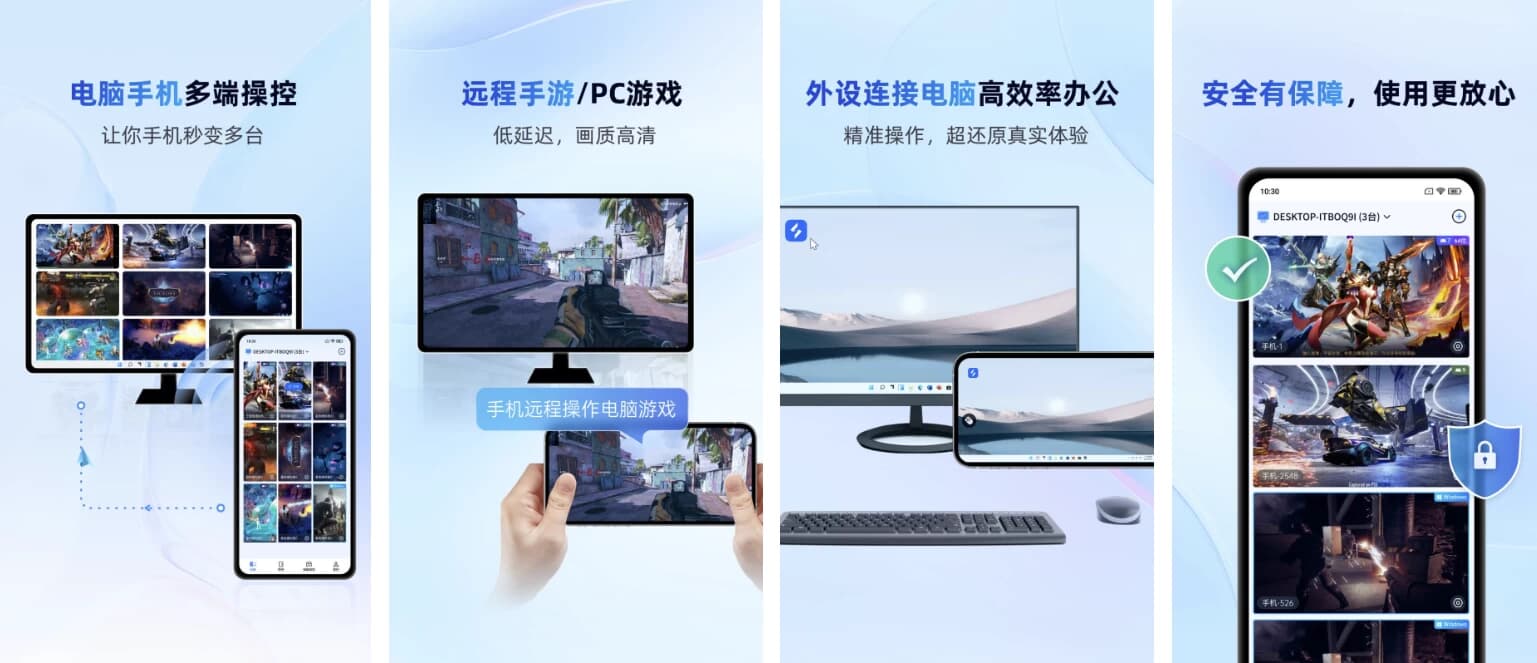软件介绍:
GKD(搞快点)是一款开源免费的安卓应用,主要用于实现自动跳过开屏广告、关闭应用内弹窗广告以及执行其他自动化操作。它基于无障碍服务和高级选择器技术,通过自定义规则或订阅在线规则库来实现自动化点击。
主要功能:
- 自动跳过广告:可以跳过应用启动时的开屏广告和关闭应用内的弹窗广告。
- 自动化操作:支持微信自动登录、自动抢红包、自动签到等功能。
- 自定义规则:用户可以根据自己的需求创建个性化规则,实现更精准的操作。
- 订阅规则库:提供丰富的在线规则库,用户可以一键导入规则。
订阅规则(来源):
| 订阅名 | 维护状态 | 订阅链接 |
|---|---|---|
| Adpro的GKD订阅 | 停止维护 | gitmirror源(国内) npmmirror源(国内) |
| AIsouler的GKD订阅 | 停止维护 | npmmirror源(国内) GitHub源 |
| 奥怪的GKD订阅 | 仍在维护 | Github源 npmmirror源(国内) gitmirror源(国内) jsDelivr源 |
| 甘霖的GKD订阅 | 仍在维护 | Github源 npmmirror源(国内) |
| 梦念逍遥の订阅 | 停止维护 | npmmirror源(国内)(内置的更新链接) |
| 九千院的GKD订阅 | 停止维护 | gitmirror源(国内) |
| Mrlc的GKD订阅 | 仍在维护 | npmmirror源(国内) |
下载地址:
蓝奏云:https://wwxj.lanzout.com/i2Ejp2x91lkh
GKD官网:https://gkd.li/
GitHub:https://github.com/gkd-kit/gkd
以下是部分常见问题解答,更多可访问官网了解
耗电说明
首先 GKD 默认情况下并不耗电,有的人以为关闭更新检测,关闭日志就能减少耗电,并不正确。
真正的耗电在于启用的规则和当前应用界面无障碍节点数量及无障碍事件刷新频率。
如果想追求低耗电,那应该开启少量的规则,由于之前的默认规则数量有 1300+,很多人喜欢无脑开启规则。
甚至有的用户同时开启多个订阅,而这些订阅基本都 fork 自默认订阅,这相当于同时开启多个重复规则。
开启这么多规则,并且在这些规则匹配的界面使用手机,不耗电是不可能的。
此外,某些软件如抖音的无障碍节点数量比较多,并且产生无障碍事件频率也比较高。
长时间下使用此类软件的规则会比较耗电,请自行考虑后再启用。
shizuku
界面识别
单纯靠无障碍提供的 API 无法准备判断当前处于应用的哪个子界面 (activityId)。
在此种情况下,GKD 将运行当前应用的所有规则,容易造成无效匹配和误触。
在 设置 - shizuku 中开启 界面识别 可以让 GKD 准确识别当前应用子界面。
强制点击
使用无障碍 API 发出的点击事件 clickCenter 会被某些应用识别到,导致点击表现无效。
在 设置 - shizuku 中开启 强制点击 可以让 GKD 发出的点击事件无法被应用识别到,从而正常触发点击。
工作空间
某些用户可能选择将应用安装到其他用户空间隔离。
这导致 GKD 无法从当前应用列表识别到应用已安装。
在 设置 - shizuku 中开启 工作空间 可以让 GKD 识别到其他用户空间的应用。
- 只识别主空间未安装应用。
- 只在主空间有应用变更行为时才全量更新用户空间应用列表。
如果不开启此项,对于未安装的应用,有以下影响:
- 全局规则的内部配置禁用失效。
- 应用规则不会启用。
对于 全局规则 可使用手动编辑禁用,添加 appId 到禁用列表后将生效。
若要开启 应用规则,在对应订阅 – 应用规则 – 显示未安装应用 – 打开右侧开关即可。
不生效原因:这是因为某些订阅有将近 2k 个应用,而一般用户最多使用到 200 个。
如果将未安装的应用的应用规则也全部开启,这将额外占用 1800 个应用的无效规则配置内存。
后台运行
如何尽量保持后台运行不被系统暂停/杀死:
- 任务切换界面给 GKD 应用卡片加锁即可。
一般情况下,使用此项即可正常后台运行,如果不行请使用下面的步骤:
- 打开 GKD 首页,开启
常驻通知。 - 允许后台活动,关闭省电策略,或者设置 GKD 的省电策略为无限制。
- 允许 GKD 自启动。
某些系统如 MagicOS9 需要打开 允许后台活动,否则 GKD 在后台时会被系统暂停执行。
受限制的设置
无障碍列表界面提示:
受限制的设置(出于安全考虑,此设置目前不可用)
或提示:
系统已拒绝向此应用授予访问权限
这是因为某些系统对于不在应用商店等可信任来源安装的不能直接开启无障碍权限。
解除步骤:GKD 应用信息 – 右上角 – 允许受限制的设置。
如果按步骤开启后无障碍列表仍然提示不可用,可尝试 重启设备。
如果应用信息右上角没有 允许受限制的设置 选项,请参考下一节方案。
无法开启无障碍
某些系统如 ColorOS 有更严格的无障碍限制。
如果你是其他来源安装或 GKD 内部更新后也会无法开启无障碍,表现以下行为:
- 提示受限制的设置,但是没有找到允许受限制的设置的选项。
- 不提示受限制的设置,无障碍开启按钮可点击,但点击后没有响应,无法开启。
可以通过以下方式解决,可在开始使用获取 APK 文件:
- 使用系统信任的方式进行安装,例如在系统文件管理中查看 APK 文件后点击安装,是覆盖安装无需卸载。
- 如果使用系统安装器,但是在冻结了应用安装器
com.oplus.appdetail状态下安装的 APK,需解冻后重新安装。 - 使用 App Ops 在权限管理中手动授予 ACCESS_RESTRICTED_SETTINGS 权限。
关闭无障碍警告弹窗
建议:授予 写入安全设置权限 后可自行开启无障碍,而无需设置此项。
这个方案不一定适用所有机型。
大多数设备开启无障碍时都会出现 10s 的无障碍警告弹窗。
若是只需要开启一次则无所谓,但是如果开启次数比较多每次都有这个警告等待就很烦人了。
你可能已经看到这个界面还有一个开关,也就是下方的 快捷方式 开关。
打开一次下面这个快捷方式开关后,上面的开启按钮就不会出现警告弹窗了,但是你会发现屏幕侧边出现了一个应用小图标,多数情况下我们并不需要这个图标。
到无障碍界面 – “无障碍”按钮 – 使用按钮或手势 – 点击切换为手势即可隐藏。